Учебник: добавление списка на страницу
В этом учебнике вы узнаете, как отобразить список с бизнес-информацией для пользователей из Microsoft Dataverse на странице вашего сайта.
Во-первых, вам нужно создать таблицу (или выбрать существующую таблицу) в Dataverse для хранения вашей бизнес-информации. Вам также необходимо настроить представление из таблицы, которое будет определять столбцы и структуру вашего списка. Вам будет необходимо добавить компонент списка на страницу. Из соображений безопасности ваши пользователи не смогут просматривать информацию, пока вы не определите разрешения для таблиц в следующем учебнике.
В этом учебнике вы научитесь делать следующее:
- Создание таблицы
- Создание представления
- Добавление списка на страницу
Предварительные условия
- Подписка или пробная версия Power Pages. Получите пробную версию Power Pages здесь.
- Создание сайта Power Pages. Создайте сайт Power Pages.
- Пройдите учебник Добавление и оформление страницы.
Создание таблицы
В этом видео представлен обзор шагов по созданию таблицы.
Чтобы создать таблицу, выполните приведенные ниже шаги.
Переход к Power Pages.
На левой панели навигации выберите значок Данные.
- Нажмите кнопку Создать таблицу.
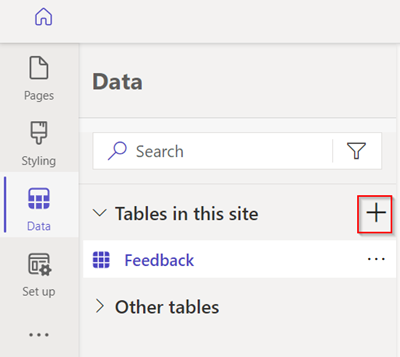
Дайте таблице имя и выберите Создать.
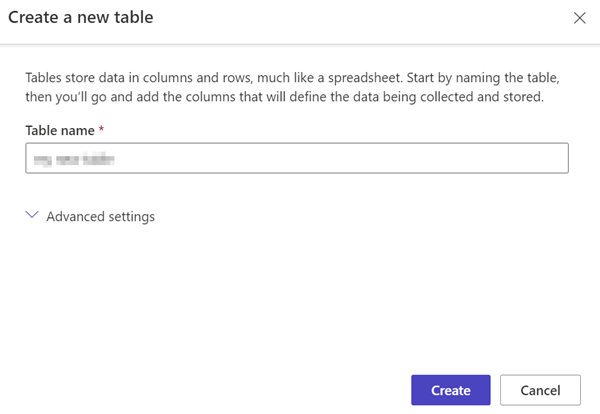
Выберите Новый столбец.
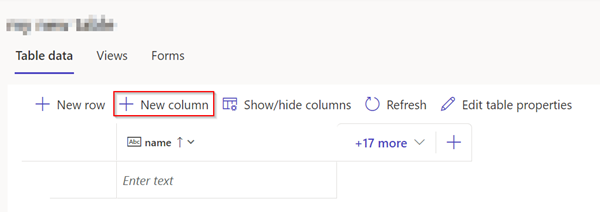
Введите имя и тип данных, а затем выберите Сохранить.
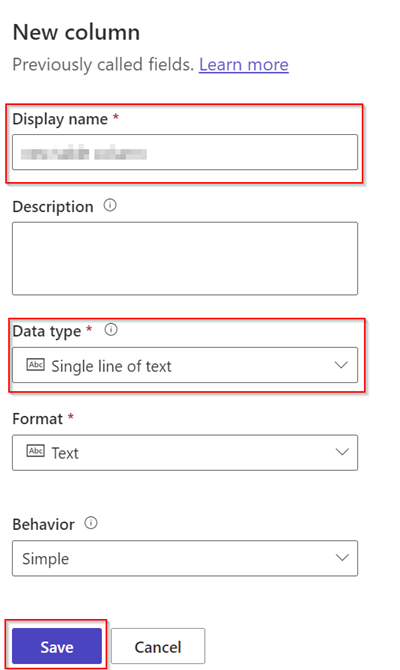
Выберите область под полем имени и введите ваши данные.
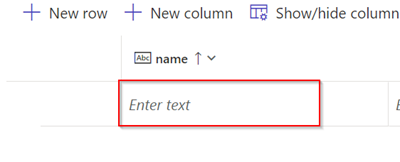
Заметка
Вы можете использовать клавишу TAB, чтобы перейти к следующему столбцу и ввести дополнительные данные. Можно также использовать клавишу TAB для перехода к следующей строке и добавления дополнительных записей.
Дополнительные сведения см. в разделе Создание и изменение таблиц Dataverse с помощью рабочей области данных.
Создание представления
В этом видео представлен обзор шагов по созданию представления.
Используйте приведенные ниже шаги, чтобы создать собственное представление для созданной вами таблицы.
Выберите таблицу, созданную на предыдущих этапах.
- Нажмите кнопку Представления и выберите Создать представление.
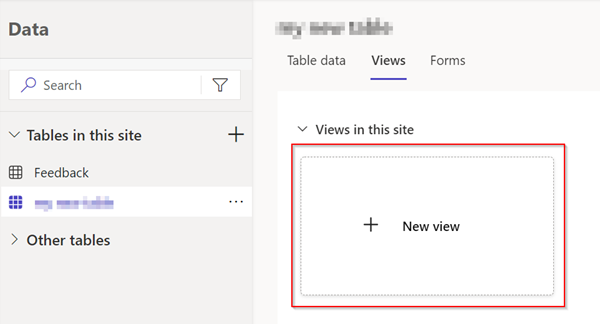
- Введите имя представления.
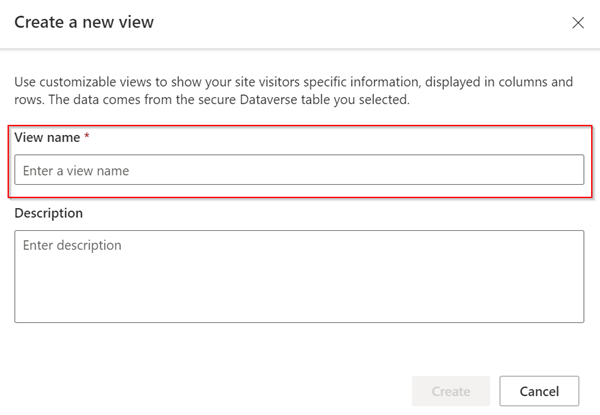
Добавьте в представление столбцы «Данные приложения» и «Причина состояния».
Выберите Сохранить, а затем выберите Опубликовать.
Выберите Представления, чтобы отобразить доступные представления для таблицы.
Дополнительные сведения см. в разделе Создание и изменение представлений Dataverse с помощью рабочей области данных.
Добавление списка на страницу
В этом видео представлен обзор шагов по добавлению списка на страницу.
Используйте приведенные ниже шаги для добавления списка на веб-страницу, чтобы вы могли просматривать информацию, хранящуюся в Dataverse.
В студии дизайна выберите Создать новую страницу.
Укажите имя для страницы.
Выберите макет Создать с нуля.
- Выберите Добавить.
- Выберите Список.
Введите данные.
Выберите нужную таблицу и представление из раскрывающихся меню.
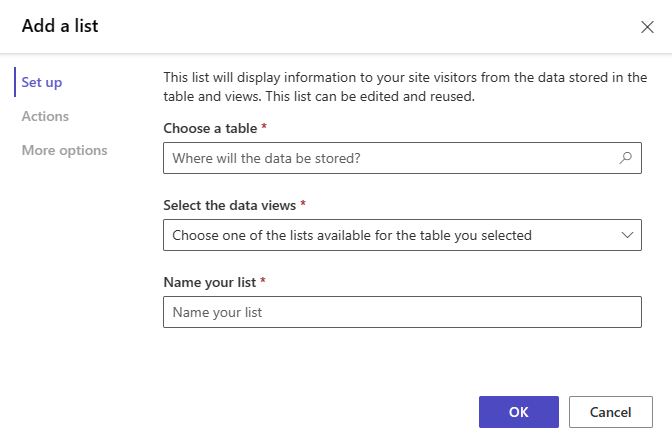
Выберите Предварительный просмотр.

Заметка
При первом просмотре страницы вы увидите сообщение о том, что у вас нет разрешений на просмотр данных. Безопасность очень важна при создании сайтов.
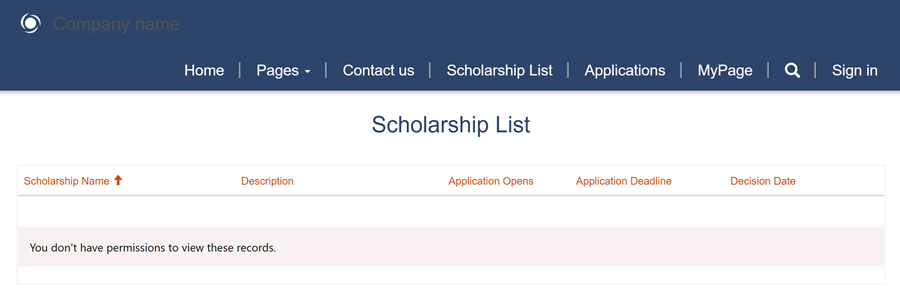
Дополнительные сведения см. в разделе Добавление списка.
Следующие шаги
Чтобы пользователи сайта могли видеть данные, нам нужно создать разрешения для таблиц, чтобы пользователи могли безопасно просматривать данные.